Sekiranya anda mempunyai lebih banyak komputer yang berjalan Tingkap, maka mungkin untuk menghubungkannya menggunakan HomeGroup. Kumpulan Rumah menyediakan jalan mudah untuk berkongsi fail dan pencetak di rangkaian rumah. Cara konvensional menyalin fail terlebih dahulu ke USB memandu dan kemudian menampalnya pada mesin sasaran, dengan demikian dapat ditekan. Walau bagaimanapun, kadang-kadang anda mungkin menghadapi situasi, yang menyebabkan kegagalan sambungan semasa menyambung di rangkaian rumah anda. Sekiranya demikian, anda akan menerima mesej berikut:
tidak boleh diakses. Anda mungkin tidak mempunyai kebenaran untuk menggunakan sumber rangkaian ini. Hubungi pentadbir pelayan ini untuk mengetahui sama ada anda mempunyai kebenaran akses. Akaun tidak dibenarkan untuk log masuk dari stesen ini.
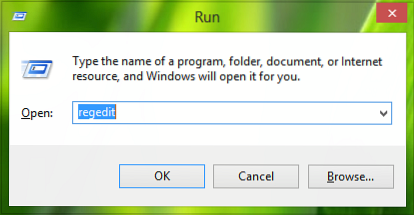
Langkah pertama dan terpenting yang mungkin anda ambil setelah menerima ralat ini ialah anda harus mencuba menghidupkannya, dan kemudian mematikan Windows Firewall dan melihat apakah itu membantu. Sekiranya itu tidak membantu, anda boleh mencuba cadangan yang dinyatakan di bawah.
Akaun tidak dibenarkan untuk log masuk dari stesen ini
Membuat kesalahan semasa memanipulasi pendaftaran boleh memberi kesan buruk kepada sistem anda. Oleh itu, berhati-hatilah semasa mengedit entri pendaftaran dan buat titik Pemulihan Sistem sebelum meneruskan.
1. Tekan Kekunci Windows + R gabungan, taipkan regedit dalam Lari kotak dialog, dan tekan Masukkan untuk membuka Penyunting Pendaftaran.
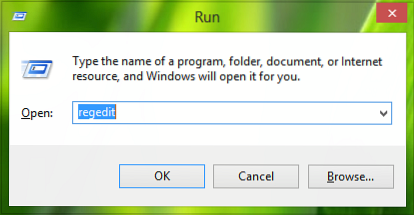
2. Di panel kiri dari Penyunting Pendaftaran, navigasi di sini:
HKEY_LOCAL_MACHINE \ SYSTEM \ CurrentControlSet \ Services \ LanmanWorkstation \ Parameter
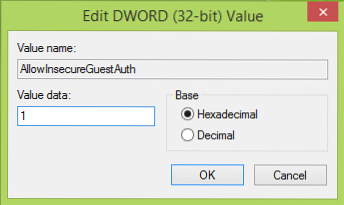
3. Di panel kanan lokasi pendaftaran yang disebutkan di atas, klik kanan dan pilih Baru -> DWORD.
Namakan yang baru dibuat DWORD sebagai BenarkanInsecureGuestAuth dan klik dua kali sama DWORD untuk mengubahsuai Data nilai:
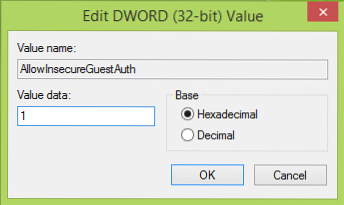
4. Pada kotak yang ditunjukkan di atas, masukkan Data nilai sebagai 1 dan klik okey.
Menutup Penyunting Pendaftaran dan but semula mesin, masalah mesti diselesaikan setelah menghidupkan semula mesin.
Beritahu kami jika ini sesuai untuk anda.
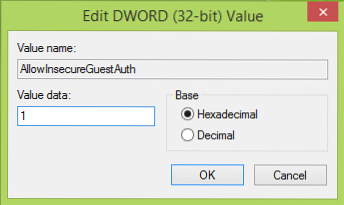
 Phenquestions
Phenquestions


